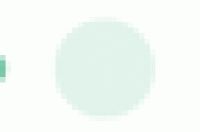“快速选择”工具和“优化边缘”对话框是进行精确选择的首选工具,但在纯色背景上提取透明元素时,没有什么比使用通道更快。在今天的教程中,我们将使用频道快速从白色背景中提取繁忙的透明水溅元素。
第一步:从RGB通道中拉出选择
打开下载文件或白色背景上透明主体的图像。在“通道”面板(“窗口”>“通道”)中,在RGB通道缩略图上按住Command键并单击(PC:按住Ctrl键单击)以从明亮区域中选择一个选项。选择“选择”>“反向”以反转选择,使其围绕水溅元素。
第二步:构建密度并测试选择的质量
在“图层”面板中,按Command-J(PC:Ctrl-J)将选定的水元素复制到其自己的图层。
现在让我们检查白色和黑色的元素,以确定它是否需要改进。选择“图层”>“新建填充图层”>“纯色”。单击确定。单击B单选按钮并将值设置为100%,确保图层填充白色(确保H和S值设置为0)。单击“确定”关闭“拾色器”。
在“图层”面板中,将“颜色填充”图层拖动到提取的水元素图层(第1层)下方。提取的水元素看起来有点过于透明,但在我们修改它之前,让我们确认一下。双击“颜色填充”图层的图层缩览图。在拾色器中B单选按钮仍处于活动状态时,将值设置为0%(黑色),然后单击“确定”。
现在很明显,提取的水元素缺乏密度。要建立密度,请激活提取的水溅层并多次按下Command-J(PC:Ctrl-J),直到元素看起来像提取前一样。
要整理图层并使其更易于管理,请激活顶层,然后按住Shift键并单击最底部提取的元素图层(图层1)。选择“图层”>“合并图层”。
第三步:清理流苏边缘
有多种方法可以消除边缘可见的白边。我们将探索两种最有价值的方法。选择“图层”>“遮罩”>“Defringe”。输入1-3像素的宽度值,然后单击“确定”。
如果边缘看起来很可信,那么你就会跑掉。但是,如果您想探索另一种方法,请继续阅读。首先按Command-Z(PC:Ctrl-Z)撤消defringing。现在,按住Command键并单击(PC:按住Ctrl键单击)提取的水溅元素图层缩略图以拉出选择。
在提取的水溅图层处于活动状态时,选择“选择”>“优化边缘”。查看黑色场景(B)。将“移动边缘”滑块向左拖动可以交互式消除边缘。将Output To菜单设置为Layer Mask,然后单击OK。Voil!你有一个很好看的提取水元素准备在黑暗的背景上使用。
还有更多PS抠图的技巧,如果你想学习可以关注我们的公众号:初设学堂